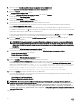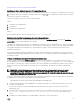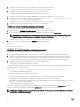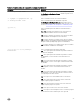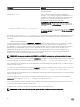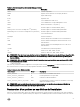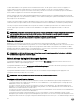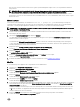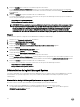Install Guide
5. Cliquez sur l'option Installer, modifier, réparer ou supprimer Server Administrator.
L'écran Bienvenue dans l'Assistant d'installation de Server Administrator s'affiche.
6. Cliquez sur Suivant.
Le contrat de licence logicielle Dell s'affiche.
7. Sélectionnez J'accepte les termes du contrat de licence, puis cliquez sur Suivant.
La boîte de dialogue Type d'installation s'affiche.
8. Sélectionnez Personnalisé et cliquez sur Suivant.
La boîte de dialogue Installation personnalisée s'affiche.
9. Sélectionnez les fonctions du logiciel que vous souhaitez installer sur le système.
Si vous installez Server Administrator sur un système non pris en charge, le programme d'installation affiche uniquement
l'option Server Administrator Web Server.
Chaque fonctionnalité sélectionnée porte une icône de disque dur. Les fonctionnalités qui ne sont pas sélectionnées sont
accompagnées d'une icône avec un X rouge. Par défaut, si le programme de vérification des prérequis trouve une fonctionnalité
logicielle sans matériel pris en charge, il l'ignore automatiquement.
Pour accepter le chemin par défaut afin d'installer le logiciel Managed System, cliquez sur Suivant. Sinon, cliquez sur Modifier
et naviguez jusqu'au dossier où vous voulez installer le logiciel Managed System, puis cliquez sur OK.
10. Cliquez sur Suivant dans la boîte de dialogue Installation personnalisée pour accepter les fonctionnalités logicielles
sélectionnées pour l'installation.
REMARQUE : Vous pouvez annuler le processus d'installation en cliquant sur Annuler. Le programme d'installation
annule toutes les modifications apportées. Si vous cliquez sur Annuler au-delà d'un certain point dans le processus
d'installation, l'installation risque de ne pas être annulée correctement, ce qui laisse le système avec une installation
incomplète.
La boîte de dialogue Sélection du type de messagerie d’alerte s’affiche.
11. Sélectionnez l’une des options suivantes dans la boîte de dialogue Sélection du type de messagerie d’alerte.
• Format de message optimisé (recommandé)
• Format de message traditionnel
La boîte de dialogue Prêt à installer le programme apparaît.
12. Cliquez sur Installer pour installer les fonctionnalités logicielles sélectionnées.
L'écran Installation de Server Administrator qui s'affiche indique l'état et la progression des fonctionnalités logicielles en cours
d'installation. Une fois les fonctionnalités sélectionnées installées, la boîte de dialogue Installation de l'Assistant terminée
s'affiche avec le message suivant.Dell iDRAC is an out-of-band management system that allows system
administrators to monitor and manage Dell PowerEdge Servers and other network equipment,
remotely. Dell iDRAC works regardless of Power status and operating system
functionality. For more information, visit http://pilot.search.dell.com/iDRAC.
13. Cliquez sur Terminer pour quitter l'installation de Server Administrator.
Si vous êtes invité à redémarrer le système, sélectionnez l'une des options de redémarrage suivantes pour pouvoir utiliser les
services du logiciel Managed System installés :
• Oui, redémarrer le système maintenant.
• Non, je redémarrerai le système plus tard.
REMARQUE : Si vous avez sélectionné Remote Enablement pendant l'installation, le message d'erreur suivant est
journalisé dans le journal d'événements Windows : A provider, WinTunnel, has been registered in the
Windows Management Instrumentation namespace ROOT\dcim\sysman to use the LocalSystem
account. This account is privileged and the provider may cause a security violation if
it does not correctly impersonate user requests.. Vous pouvez ignorer ce message en toute sécurité et
poursuivre l'installation.
Liens associés :
22